現在大家對於win10的熱情很高,微軟對於win10的重視也是有目共睹的,這段時間微軟一直在力推win10系統,不單在win7和win8系統中發布了更新推送,而且還以免費一年的使用權來誘惑更多的人升級到win10系統,是否真的有什麼過人之處。現在win10最新測試版本10162相比之前的版本就有很大的改動,最明顯的變化就是電腦屏幕的分辨率不一樣了,很多剛升級的用戶都很不習慣,想要手動調整分辨率。下面小編就來教大家如何調整win10系統中的分辨率設置。
win10系統修改分辨率的方法教程
第一步:我們需要進入win10系統的傳統界面,在系統桌面上空白處右鍵,在出現的下滑菜單中,咱們選擇顯示設置選項。
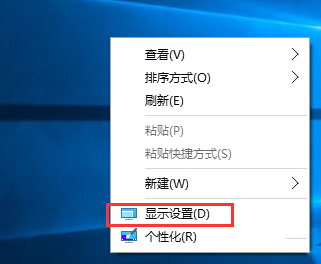
第二步:在打開的顯示設置窗口中,我們找到左邊菜單中的顯示選項,然後在下方“顯示”窗口菜單中的窗口中找到“高級顯示設置”。
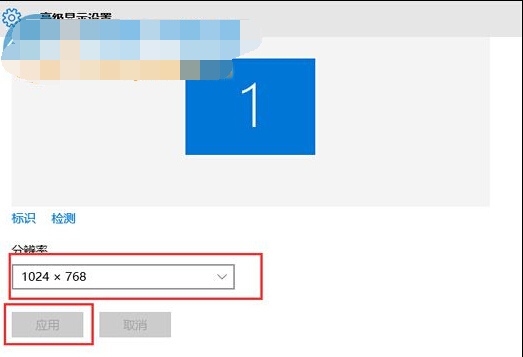
第三步:進入高級顯示設置我們,我們就能夠看到分別率設置選項了,我們可根據自己的需求自定義修改設置分辨率!
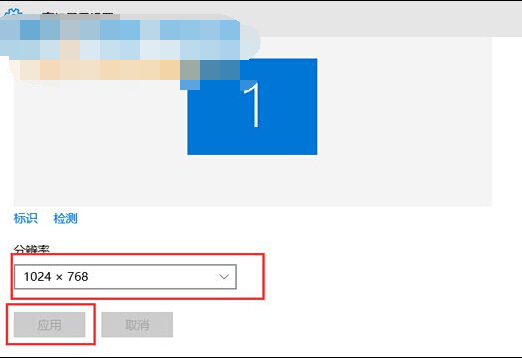
新系統相比於之前的系統的確會有很大的改動,一般人都很難習慣,但是時間長了就會了解了,需要調整分辨率的朋友們可以試試上述的方法,還是很有效的!